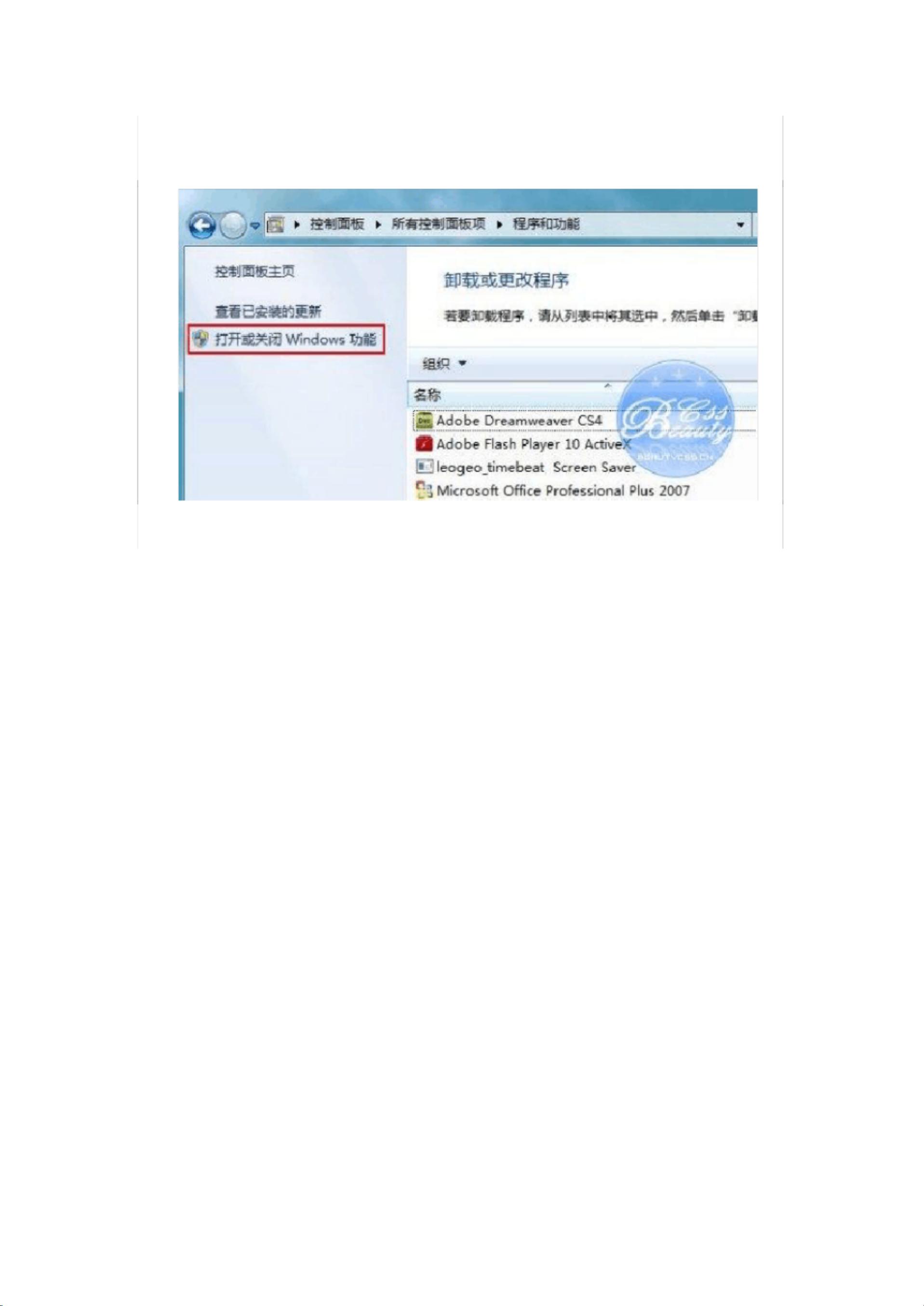windows7_iis配置.pdf
2.虚拟产品一经售出概不退款(资源遇到问题,请及时私信上传者)
在Windows 7操作系统中,配置IIS7(Internet Information Services 7)是一项常见的任务,尤其对于开发者和系统管理员来说,这是部署和管理Web应用程序的基础。本文将深入解析如何在Windows 7上安装IIS7,以及如何配置IIS7以支持ASP应用。 安装IIS7的过程相当简单。用户需要通过控制面板来开启或关闭Windows功能。在控制面板的“程序”类别中,找到“打开或关闭Windows功能”的选项。在这个界面中,会列出所有可选的Windows组件。为了安装IIS7,你需要勾选与IIS相关的服务,包括“Internet信息服务”,以及下属的“万维网服务”,然后进一步勾选“ASP”等相关子选项。确保所有必要的组件都被选中后,点击“确定”开始安装过程。 安装完成后,通过控制面板的“管理工具”进入IIS7管理器。这个管理器是配置IIS的主要界面,你可以在这里对网站、应用程序池、FTP站点等进行管理。找到并双击“Internet Information Services (IIS)管理器”,启动IIS7控制台。 在IIS7控制面板中,你会看到“DefaultWebSite”(默认网站),这是我们接下来配置的重点。选择该网站后,找到并双击“ASP”配置项。在这里,关键的一点是启用ASP的父路径支持。默认情况下,IIS7中的父路径是禁用的,这可能导致某些依赖于上级目录引用的ASP应用无法正常工作。因此,你需要找到“启用父路径”设置,将其改为“True”。 配置完ASP父路径后,下一步是设置IIS7的网站目录。右键点击网站,选择“高级设置”,在“物理路径”中指定网站的实际文件位置。这将告诉IIS7从哪个目录读取和发送网页内容。 接着,我们需要配置网站的访问方式,即“绑定”。在网站右侧操作栏,点击“绑定...”,在此处添加新的站点绑定。通常,我们会设置HTTP和HTTPS两种协议,以及一个特定的端口号(如80 for HTTP和443 for HTTPS)。别忘了为每个绑定指定相应的IP地址和主机头名称,以便IIS7能正确识别和处理来自不同来源的请求。 设置网站的默认文档。在IIS7控制面板中找到“默认文档”功能,这里可以添加一系列预设的网页文件名,如“index.html”或“default.aspx”,当用户访问网站时,IIS7将自动尝试加载这些默认文档。 配置Windows 7上的IIS7以支持ASP应用程序涉及了安装IIS组件、启用ASP父路径、设定网站目录、配置绑定和默认文档等多个步骤。正确执行这些步骤后,你就可以在本地系统上成功运行和调试ASP+ Access程序了。理解并掌握这些知识对于任何想要在Windows环境中搭建和管理Web服务的人来说都是至关重要的。

- 粉丝: 15
- 资源: 11万+
 我的内容管理
展开
我的内容管理
展开
 我的资源
快来上传第一个资源
我的资源
快来上传第一个资源
 我的收益 登录查看自己的收益
我的收益 登录查看自己的收益 我的积分
登录查看自己的积分
我的积分
登录查看自己的积分
 我的C币
登录后查看C币余额
我的C币
登录后查看C币余额
 我的收藏
我的收藏  我的下载
我的下载  下载帮助
下载帮助

 前往需求广场,查看用户热搜
前往需求广场,查看用户热搜最新资源
- (源码)基于SimPy和贝叶斯优化的流程仿真系统.zip
- (源码)基于Java Web的个人信息管理系统.zip
- (源码)基于C++和OTL4的PostgreSQL数据库连接系统.zip
- (源码)基于ESP32和AWS IoT Core的室内温湿度监测系统.zip
- (源码)基于Arduino的I2C协议交通灯模拟系统.zip
- coco.names 文件
- (源码)基于Spring Boot和Vue的房屋租赁管理系统.zip
- (源码)基于Android的饭店点菜系统.zip
- (源码)基于Android平台的权限管理系统.zip
- (源码)基于CC++和wxWidgets框架的LEGO模型火车控制系统.zip


 信息提交成功
信息提交成功